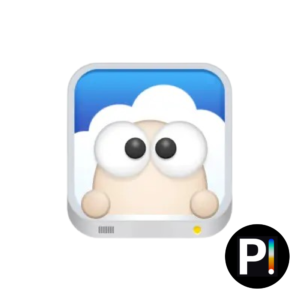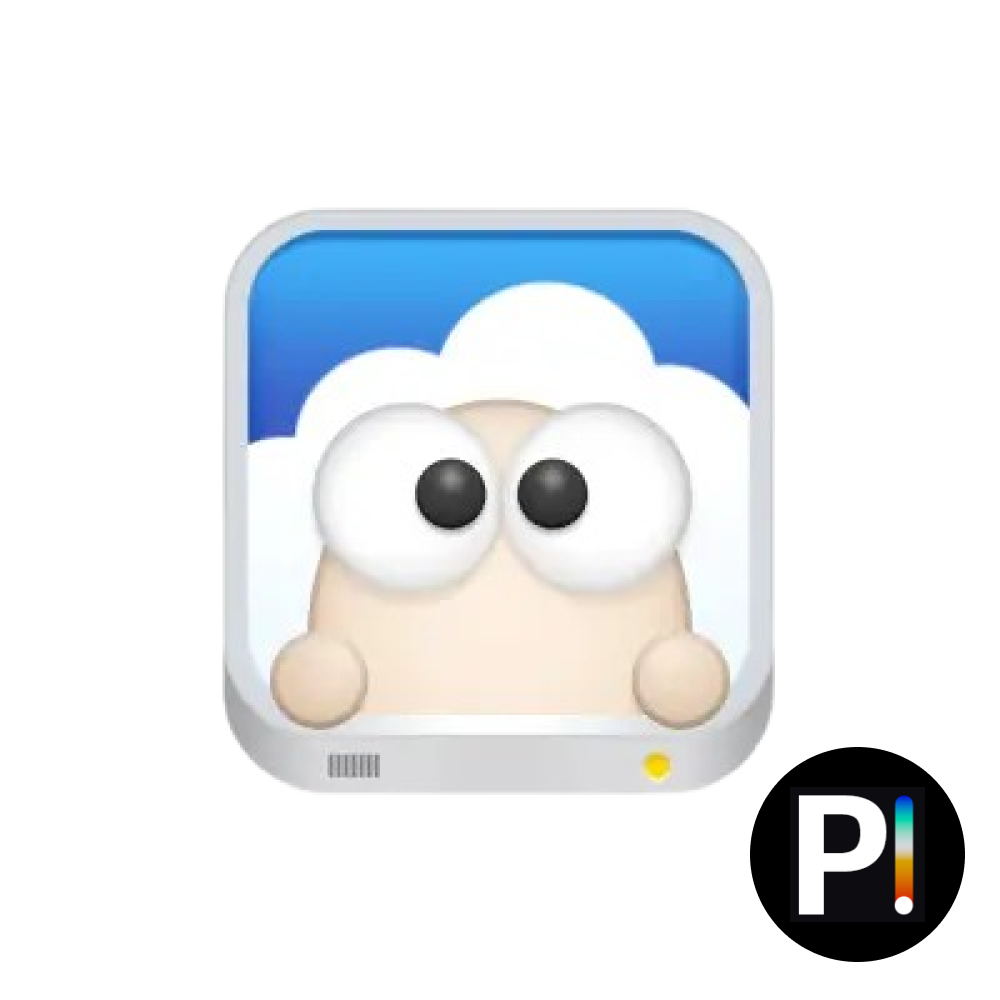알드라이브는 이스트소프트에서 개발한 파일 전송 및 관리 도구입니다. FTP, SFTP, WebDAV 등 다양한 프로토콜을 지원하고 쉬운 인터페이스로 원격 서버와 파일 전송을 손쉽게 할 수 있는데요. 이번 포스팅에서는 알드라이브 알FTP 무료 다운로드 및 사용법에 대해 알아보도록 하겠습니다.
알드라이브 주요 기능
1. 다양한 파일 전송 프로토콜 지원
- FTP, SFTP, WebDAV 등 다양한 전송 프로토콜을 통해 서버와 안전하게 연결하고, 파일을 쉽게 업로드/다운로드할 수 있습니다. 각 프로토콜별 설정을 조정하여 서버 환경에 맞는 최적의 연결을 구성할 수 있습니다.
2. 다중 서버 연결
- 여러 서버에 동시에 연결하여 파일을 관리할 수 있는 기능을 제공합니다. 서로 다른 서버 간 파일을 비교하거나 동시에 파일 전송 작업을 진행할 수 있어 작업 효율이 높습니다.
3. 파일 전송 예약 기능
- 특정 시간에 파일을 자동으로 업로드하거나 다운로드할 수 있도록 예약 작업을 설정할 수 있습니다. 이 기능을 통해 서버 백업 작업을 자동화하거나, 사용자가 없는 시간대에 파일을 전송하도록 설정할 수 있습니다.
4. 폴더 동기화
- 로컬 폴더와 원격 서버 폴더를 동기화하여, 두 폴더 간의 파일 변경 사항을 자동으로 업데이트할 수 있습니다. 양방향 또는 일방향 동기화를 설정하여 원하는 방식으로 파일을 관리할 수 있습니다.
5. 파일 전송 재개 기능
- 파일 전송 중 네트워크 문제나 서버 연결이 끊겼을 경우, 전송 중단 지점에서 다시 시작할 수 있습니다. 이를 통해 대용량 파일 전송 시에도 안정적으로 작업을 이어갈 수 있습니다.
6. 전송 기록 및 로그 관리
- 모든 파일 전송 내역과 작업 로그를 기록하여, 언제 어떤 파일이 업로드되었는지, 오류가 발생한 내역은 무엇인지 쉽게 확인할 수 있습니다. 이를 통해 파일 전송 상태를 체계적으로 관리할 수 있습니다.
7. 사용하기 쉬운 탐색기 스타일 인터페이스
- 로컬 파일 탐색기와 비슷한 구조로, 로컬 디스크와 서버의 파일을 나란히 표시하여 관리할 수 있습니다. 이를 통해 파일을 드래그 앤 드롭 방식으로 간편하게 이동하고 전송할 수 있어 사용자 경험이 뛰어납니다.
8. 서버 즐겨찾기
- 자주 사용하는 서버 정보를 즐겨찾기로 저장하여, 빠르게 접속할 수 있습니다. 서버별로 그룹을 설정하여 프로젝트나 업무 유형에 맞게 분류하여 관리할 수 있습니다.
9. 대용량 파일 전송 최적화
- 대용량 파일을 전송할 때도 최적화된 속도로 파일을 전송하여 네트워크 환경에 따라 효율적으로 작업을 처리할 수 있습니다. 전송 속도 조절을 통해 파일 전송을 안정적으로 유지할 수 있습니다.
10. 보안 연결 지원
- SFTP 및 FTPS와 같은 보안 전송 프로토콜을 지원하여, 파일 전송 시 데이터를 암호화하여 안전하게 보호할 수 있습니다. 이를 통해 민감한 데이터 전송 시에도 데이터 유출 위험을 최소화할 수 있습니다.
알드라이브 정보
| 카테고리 | 파일 전송 및 관리 소프트웨어 |
| 홈페이지 | 알드라이브 공식 홈페이지 |
| 운영체제 | Win 7, 8, 8.1, 10, 11 |
| 개발사 | 이스트소프트(Eastsoft) |
| 언어 | 한국어 |
| 용량 | 12.7MB |
알드라이브 다운로드
1. 윈도우 PC 다운로드 받기를 클릭합니다.

2. ALDrive2.12.1.7를 실행합니다.
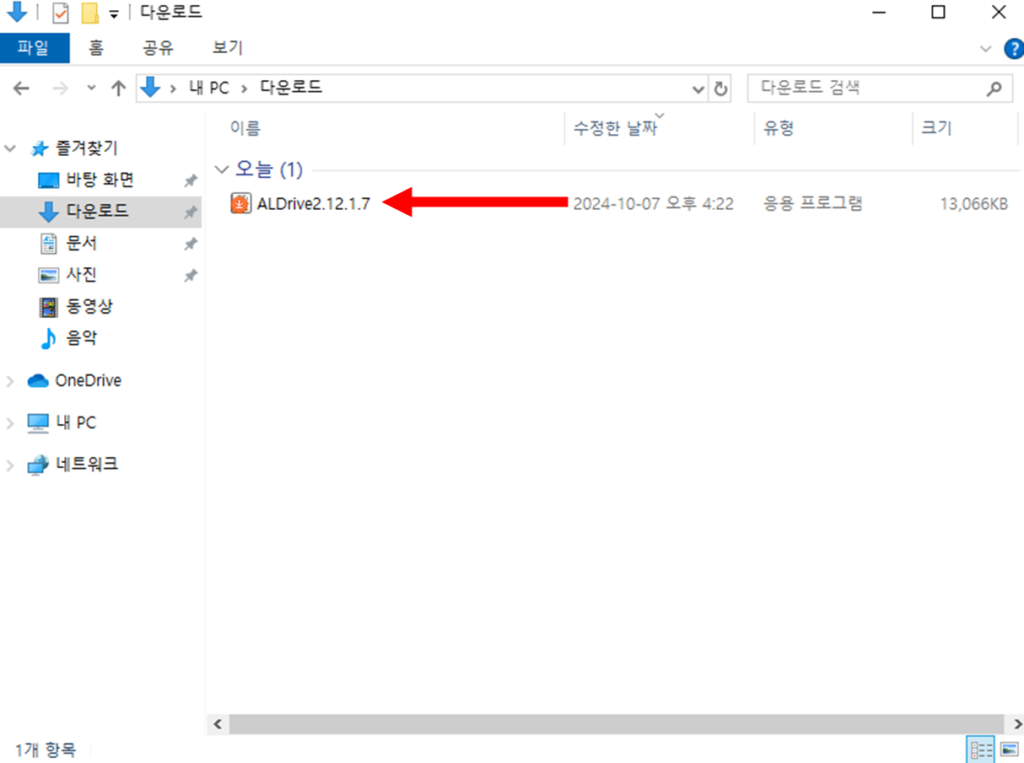
3. 예를 클릭합니다.
![[사용자 계정 컨트롤] 알드라이브 허용 화면](https://program.download/wp-content/uploads/2024/10/image-38-1024x421.png)
4. 동의를 클릭합니다.
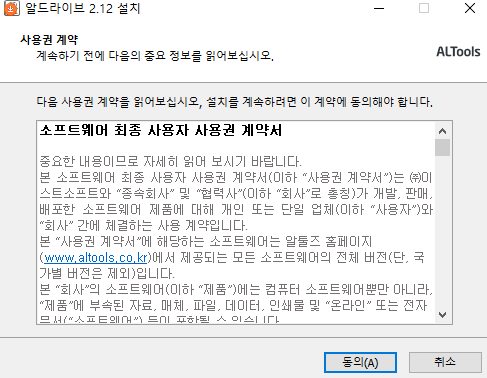
5. 알드라이브 설치를 시작합니다.를 클릭합니다.

6. 알드라이브 설치가 정상적으로 완료 되었습니다. 제품 실행을 클릭합니다.
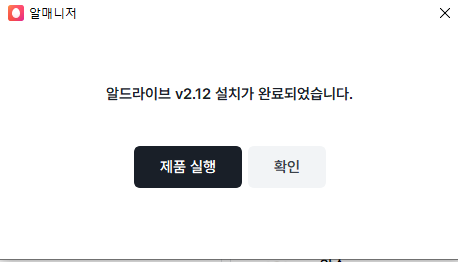
7. 알드라이브 설치 및 실행이 완료 되었습니다.
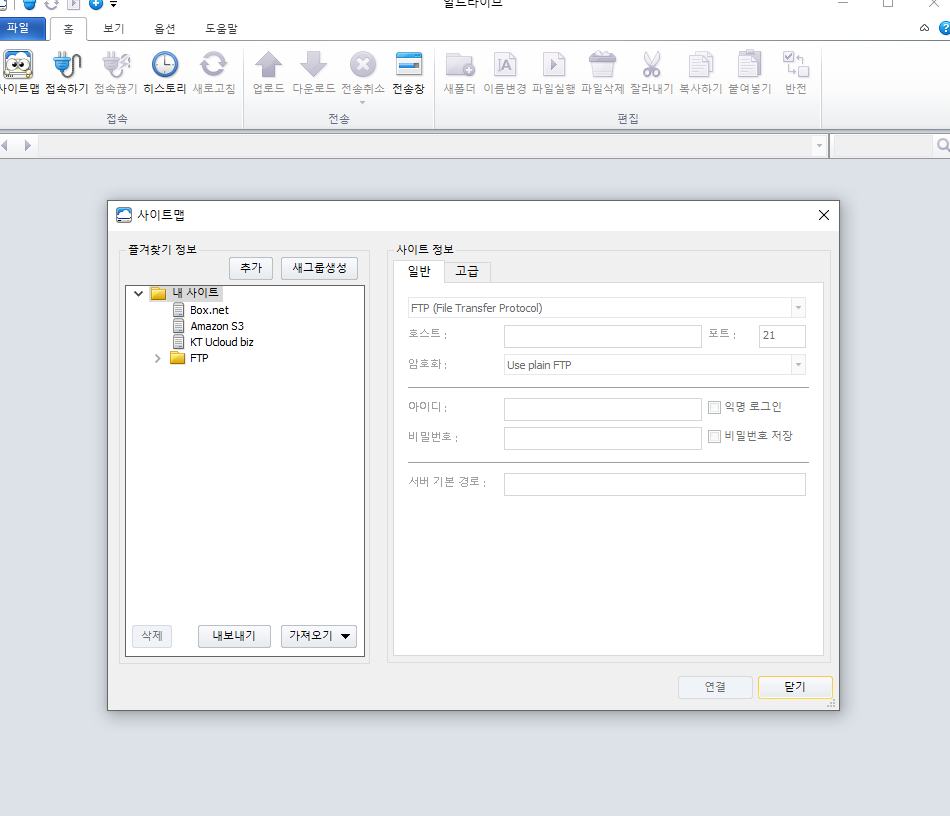
알드라이브 사용법
1. 서버 연결 설정
- 프로그램 상단의 “새 연결 만들기” 버튼을 클릭하여 서버 연결 설정 창을 엽니다.
- 연결할 프로토콜을 선택하고, 서버 주소, 포트 번호, 사용자명, 비밀번호를 입력합니다.
- 설정을 완료한 후 “연결” 버튼을 클릭하여 서버에 접속합니다.
2. 파일 전송하기
- 연결이 완료되면, 좌측 창에 로컬 디스크의 파일 목록이, 우측 창에 서버의 파일 목록이 표시됩니다.
- 로컬 파일을 서버 쪽으로 드래그하여 업로드, 서버 파일을 로컬로 드래그하여 다운로드할 수 있습니다.
- 파일 전송 상태는 하단의 전송 목록에서 실시간으로 확인할 수 있습니다.
3. 폴더 동기화 설정
- 상단 메뉴에서 “폴더 동기화”를 선택하고, 동기화할 로컬 폴더와 원격 서버의 폴더를 각각 지정합니다.
- 동기화 방향을 설정한 후 “동기화 시작”을 클릭하면, 지정된 폴더 간의 내용이 자동으로 일치하도록 업데이트됩니다.
4. 전송 예약 설정
- “예약 전송” 메뉴에서 업로드 또는 다운로드할 파일과 전송 시간을 설정합니다.
- 예약된 시간에 전송 작업이 자동으로 수행되며, 반복 작업 설정도 가능합니다.
5. 즐겨찾기 서버 추가
- 자주 접속하는 서버는 즐겨찾기로 저장하여, 이후 빠르게 접속할 수 있도록 관리할 수 있습니다.
- 서버 정보를 그룹화하여 분류하고, 프로젝트별로 구분하여 사용할 수 있습니다.
6. 파일 전송 중단 및 재개
- 전송 중 네트워크 오류나 서버 문제로 인해 전송이 중단되더라도, 자동으로 전송을 재개할 수 있습니다.
- 프로그램을 종료하지 않으면, 중단된 파일 전송을 이전 상태에서 이어서 계속할 수 있습니다.
알FTP랑 알드라이브 차이가 뭔가요?
알FTP와 알드라이브는 동일한 서비스입니다.
알드라이브는 무료인가요?
네, 무료 프리웨어입니다.
※ 이 글은 2025년 10월 29일 기준으로 최신 정보를 반영했습니다.